使用U盤為電腦重裝系統,已經是現在重裝系統的主流。U盤小巧便于攜帶,可以隨時隨地為電腦進行重裝系統。不過不少用戶對于U盤一鍵裝機不是很了解,不知道怎么用U盤為電腦重裝系統。那么下面就讓小編為大家帶來電腦系統一鍵重裝方法。
重裝準備:
制作一個韓博士啟動U盤,U盤制作方法可參考: www.daisaku.cn/articles/1186.html
進行BIOS設置,將U盤設置為第一啟動項,具體可參考: www.daisaku.cn/articles/1102.html
重裝步驟:
1.設置U盤從BIOS啟動后,會進入韓博士PE主界面。在這里我們需要根據自己電腦的機型,選擇進入相應的PE系統。不過一般現在的電腦都是新機型,所以選擇WindowsPE/RamOS(新機型),回車即可進入。
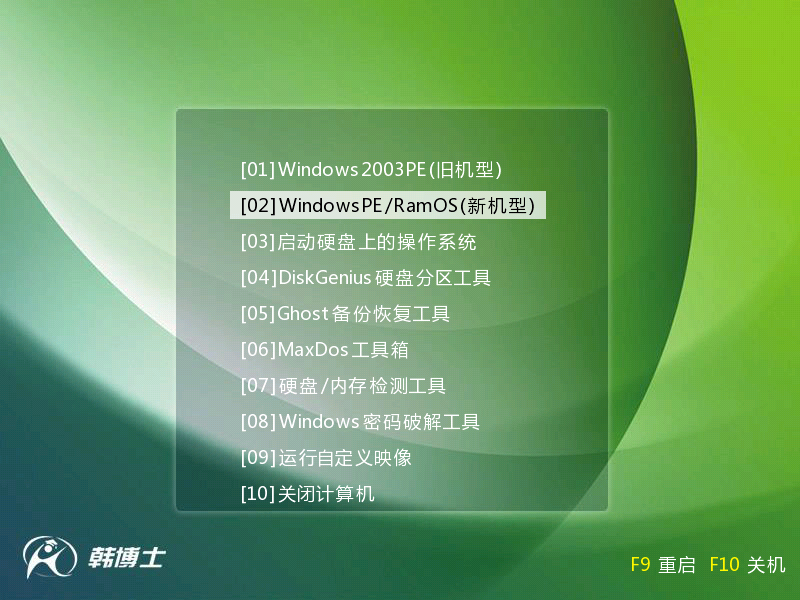
2.進入PE系統后,打開桌面的韓博士裝機工具。然后選中U盤內的系統文件,選擇C盤作為安裝分區,點擊安裝系統進行系統重裝。若U盤內沒有系統,或是想要安裝其他系統,可以通過在線安裝功能進行下載。具體可以參考: www.daisaku.cn/articles/1222.html
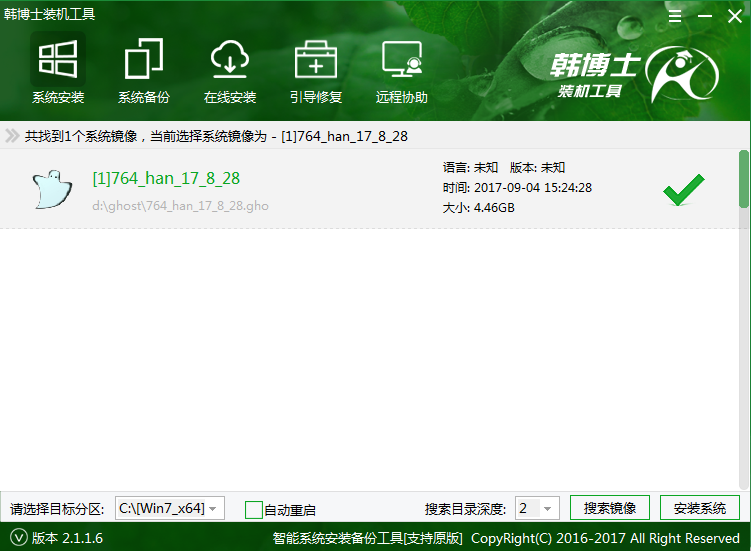
3.系統安裝完成后,先拔掉U盤,然后再重啟電腦。系統會進行部署,激活系統并安裝驅動。在系統部署完成后,就可以進入重裝好的系統了。
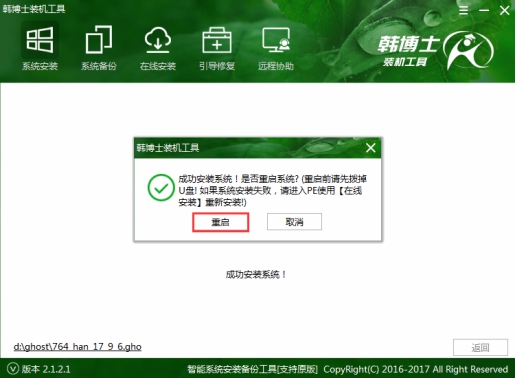
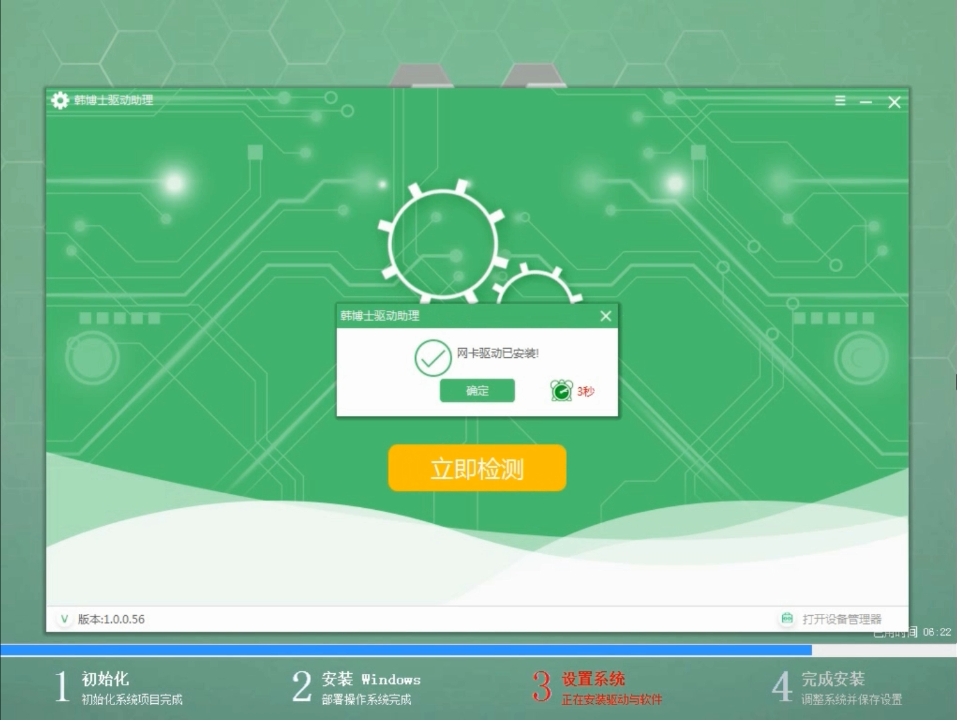
以上就是小編為大家帶來的電腦系統一鍵重裝方法。為電腦重裝系統,可以使用韓博士U盤進行重裝,重裝成功率高,操作簡單方便。

